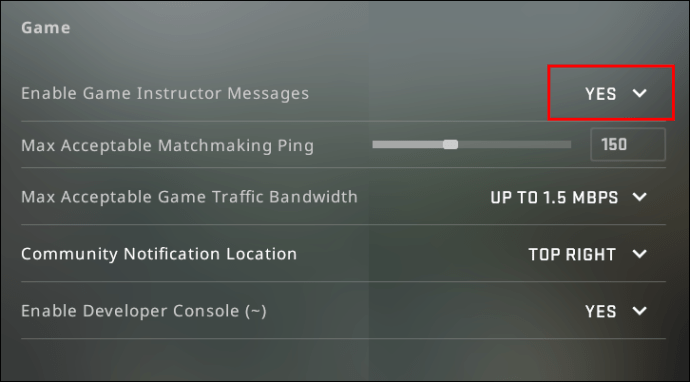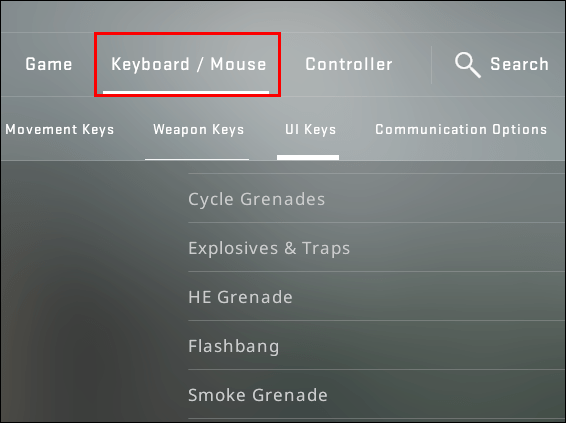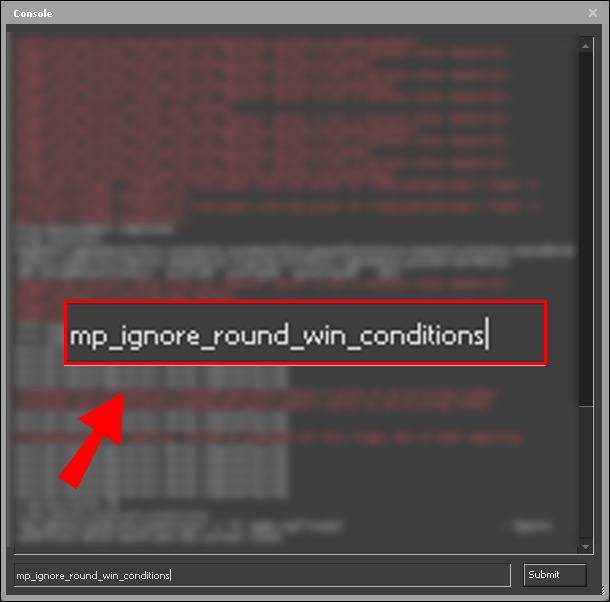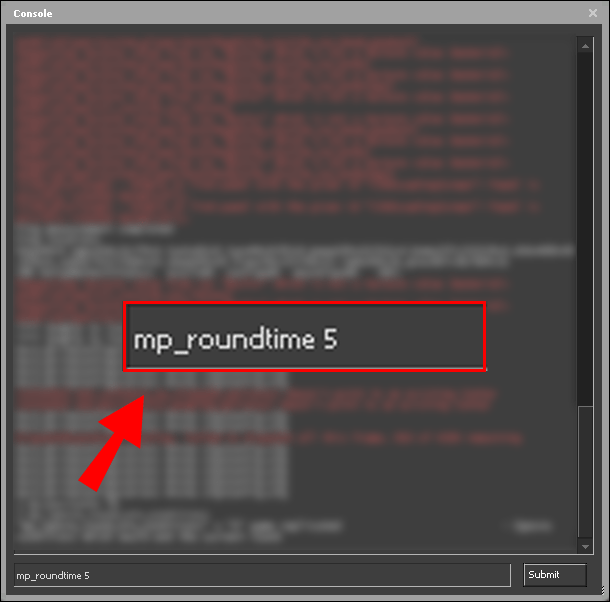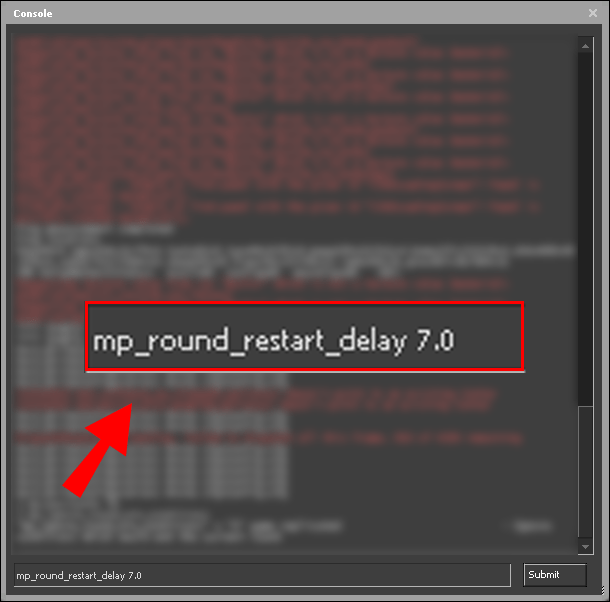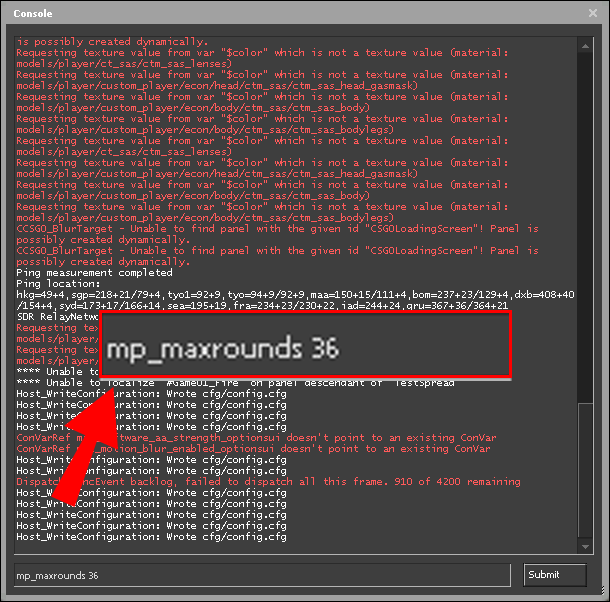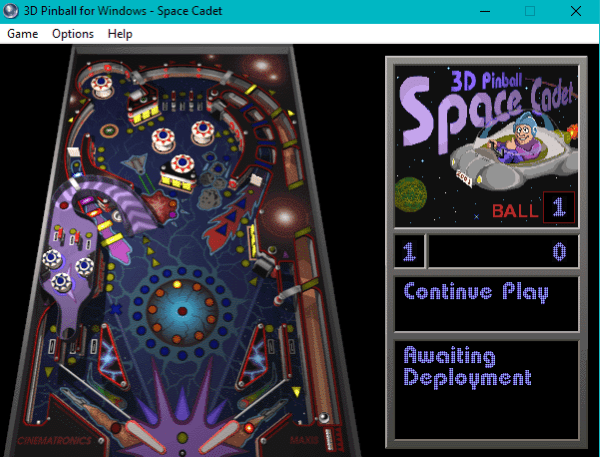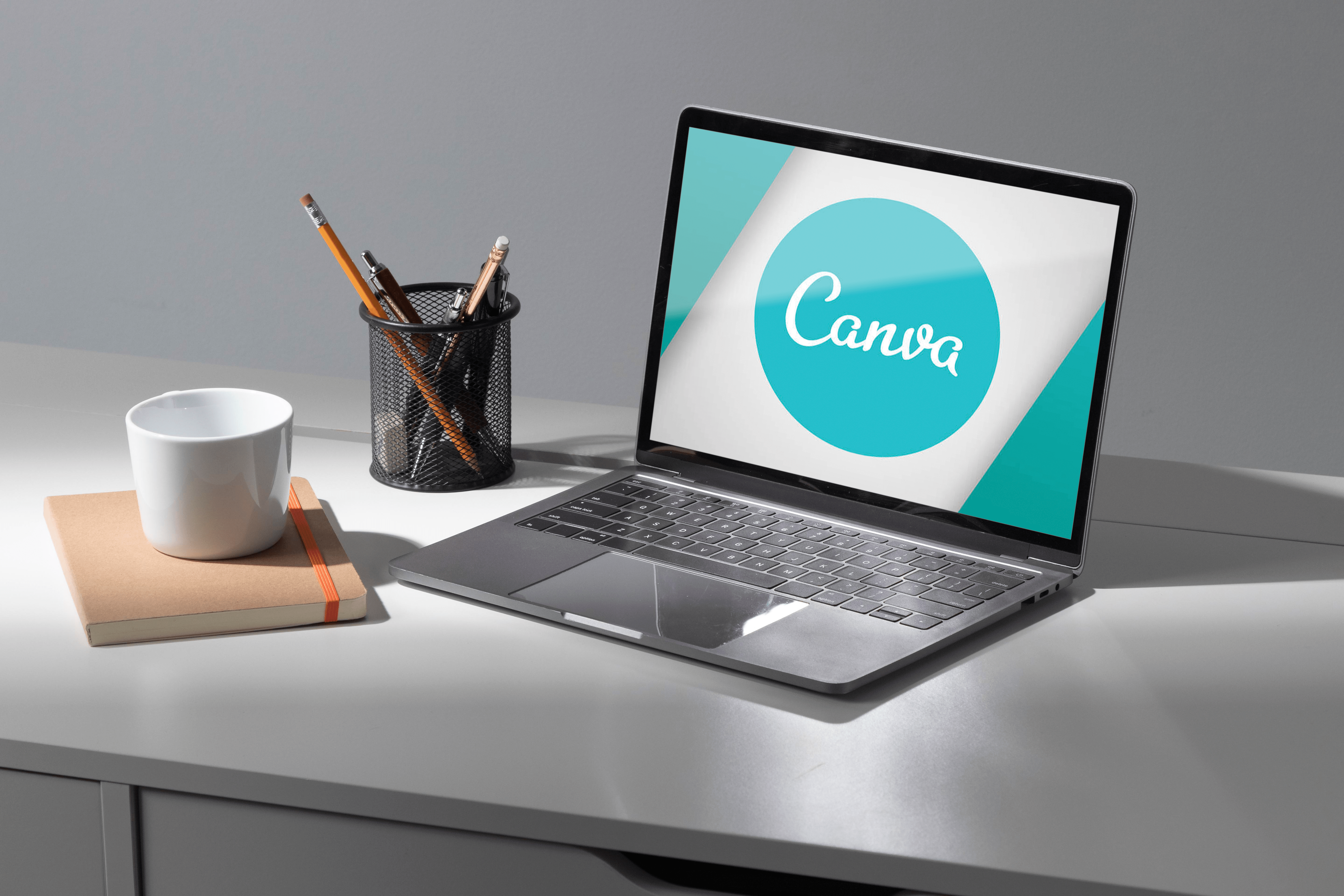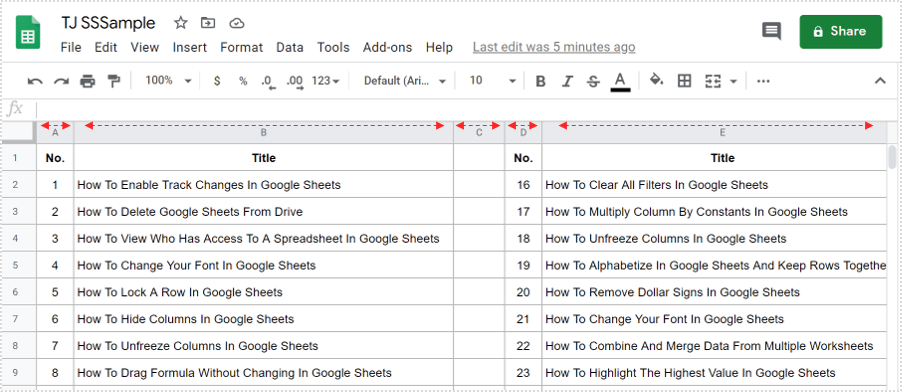Як змінити ліміт раунду в CSGO
Консольні команди можуть значно підвищити вашу продуктивність у CSGO. Не плутайте їх із чітами – команди були створені розробниками гри, щоб допомогти гравцям налаштувати такі основні параметри, як перегляд, швидкість, чат тощо, відповідно до своїх уподобань. Якщо вам цікаво, як змінити налаштування ліміту раунду в CSGO, ми тут, щоб допомогти.

У цьому посібнику ми надамо інструкції щодо зміни лімітів раунду в CSGO. Крім того, ми відповімо на деякі з найпоширеніших запитань, пов’язаних з іншими консольними командами CSGO. Читайте далі, щоб дізнатися, як підвищити свою ефективність у CSGO.
Як змінити ліміт раунду в CSGO?
Перш за все, давайте подивимося, як змінити ліміт раундів у грі. Для цього виконайте наведені нижче дії.
- Переконайтеся, що консольні команди ввімкнені. Відкрийте головне меню налаштувань, а потім перейдіть до «Налаштування гри».

- Виберіть «Так» біля вкладки «Увімкнути консоль розробника».
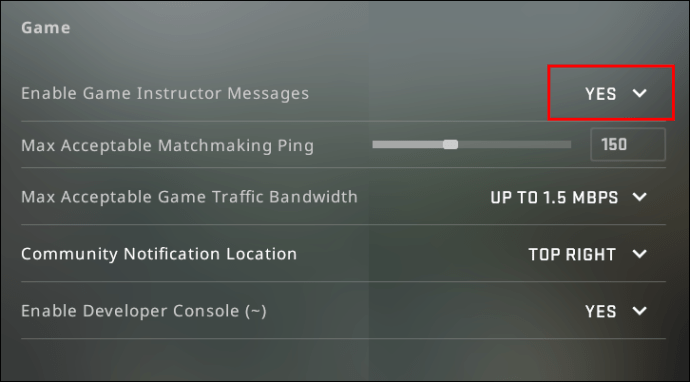
- Підтвердьте, натиснувши «Застосувати».
- Поверніться до головного меню налаштувань, а потім до «Налаштування клавіатури та миші».
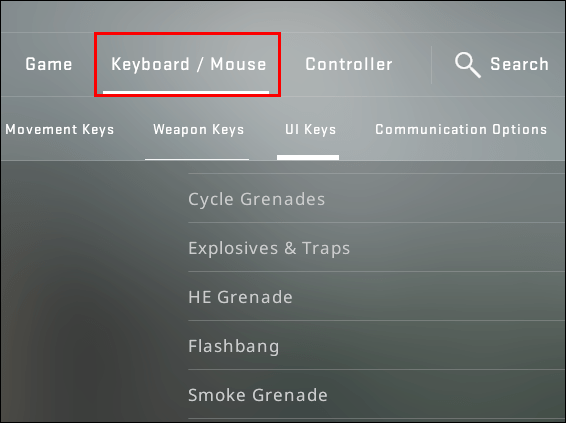
- Натисніть опцію «Перемкнути консоль». Виберіть клавішу, щоб відкрити вікно введення команди.

- Підтвердьте, натиснувши «Застосувати».
- У грі натисніть вибрану клавішу, щоб ввести команду.
- Введіть "
mp_maxrounds [кількість раундів]”, щоб встановити межу округлення. Максимальне число – 36.
- Введіть "
mp_ignore_round_win_conditions», щоб продовжити гру після досягнення ліміту раундів.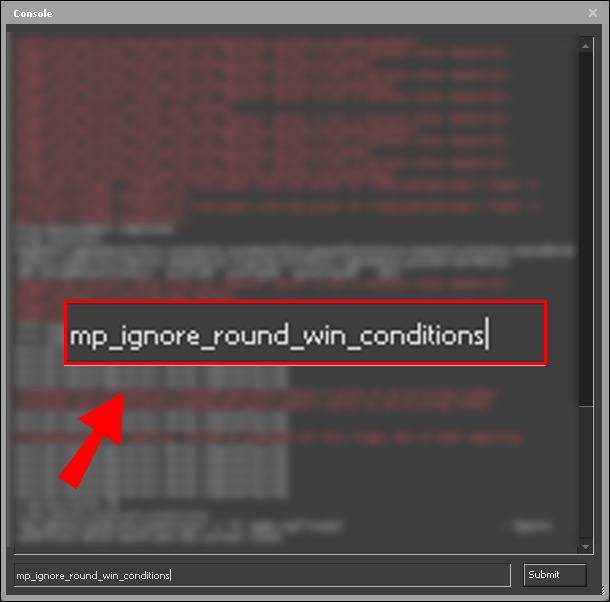
Як змінити ліміт часу раунду в CSGO?
Консольні команди дозволяють змінити обмеження часу раунду в CSGO. Для цього дотримуйтесь інструкцій нижче:
- Переконайтеся, що консольні команди ввімкнені. Відкрийте головне меню налаштувань, а потім перейдіть до «Налаштування гри».

- Виберіть «Так» біля вкладки «Увімкнути консоль розробника».
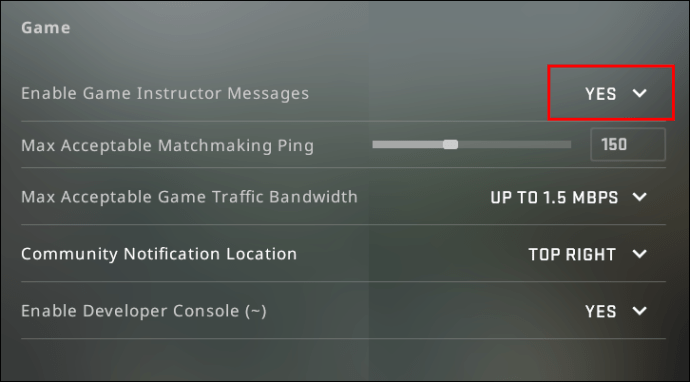
- Підтвердьте, натиснувши «Застосувати».
- Поверніться до головного меню налаштувань, а потім до налаштувань «Клавіатура та миша».
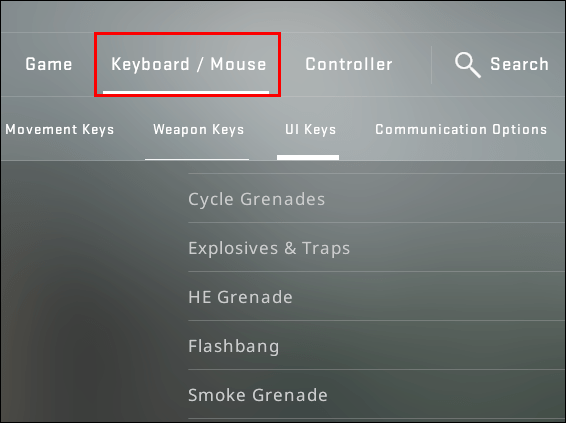
- Натисніть опцію «Перемкнути консоль». Виберіть клавішу, щоб відкрити вікно введення команди.

- Підтвердьте, натиснувши «Застосувати».
- У грі натисніть вибрану клавішу, щоб ввести команду.
- Введіть "
mp_roundtime [час у секундах]”, щоб встановити довжину круглої форми.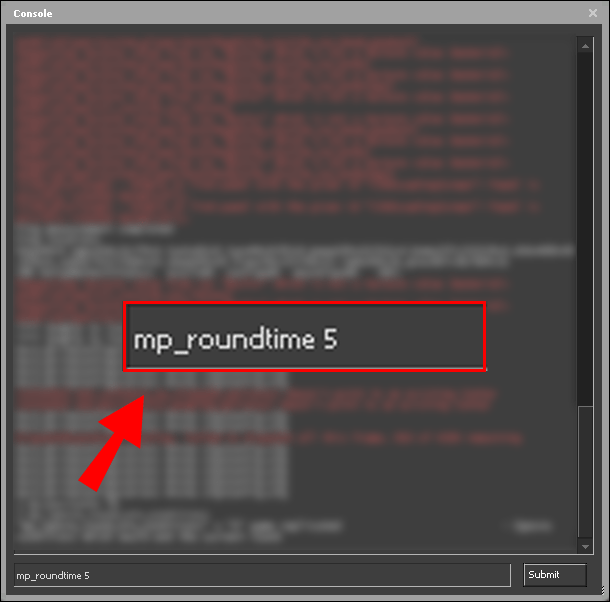
- За бажанням введіть «
mp_round_restart_delay [час у секундах]”, щоб встановити час до початку наступного раунду.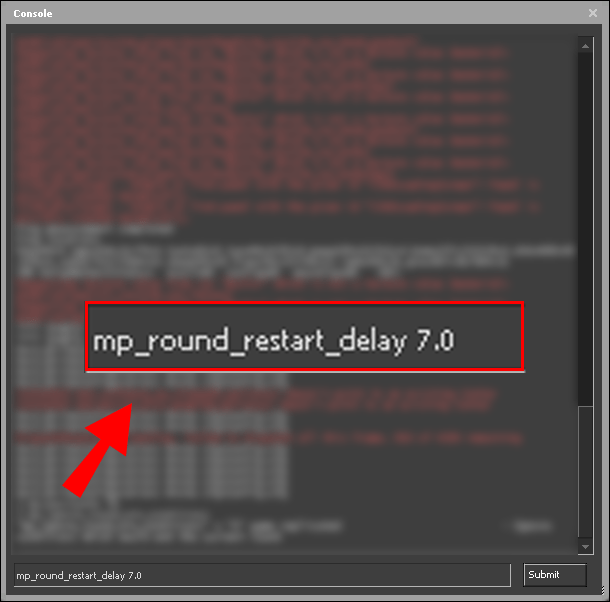
Як збільшити ліміт раунду за допомогою команди в CSGO?
Щоб збільшити ліміт раунду в CSGO, дотримуйтесь інструкцій нижче:
- Переконайтеся, що консольні команди ввімкнені. Відкрийте головне меню налаштувань, а потім перейдіть до «Налаштування гри».
- Виберіть «Так» біля вкладки «Увімкнути консоль розробника».
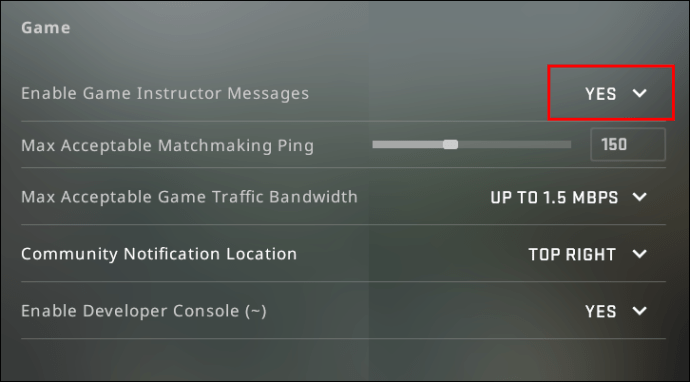
- Підтвердьте, натиснувши «Застосувати».
- Поверніться до головного меню налаштувань, а потім до «Налаштування клавіатури та миші».
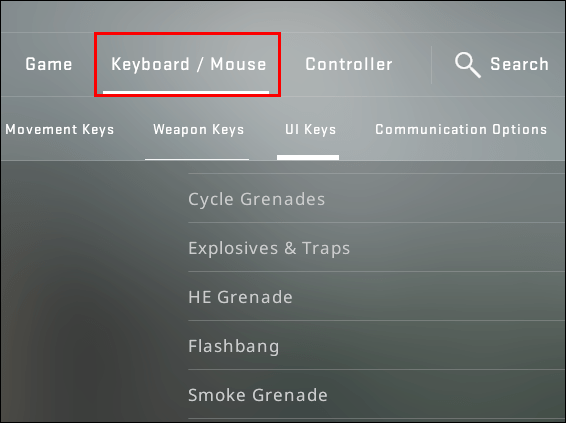
- Натисніть опцію «Перемкнути консоль». Виберіть клавішу, щоб відкрити вікно введення команди.

- Підтвердьте, натиснувши «Застосувати».
- У грі натисніть вибрану клавішу, щоб ввести команду.
- Введіть "
mp_maxrounds [кількість раундів]”, щоб встановити межу округлення. Максимальне число – 36.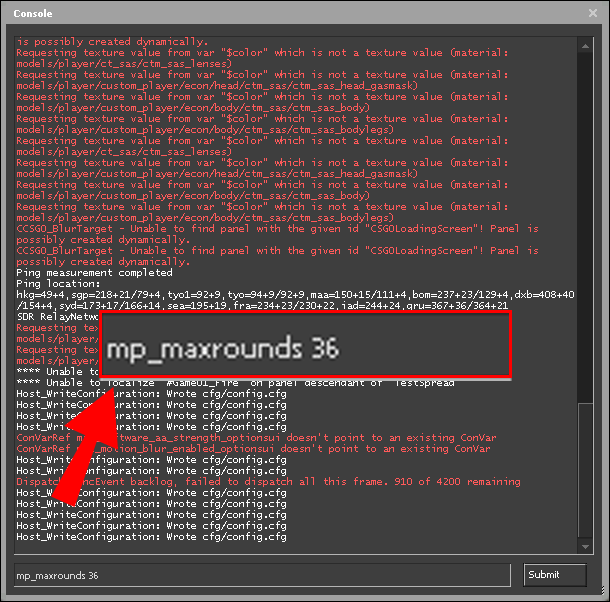
- Введіть "
mp_ignore_round_win_conditions», щоб продовжити гру після досягнення ліміту раундів.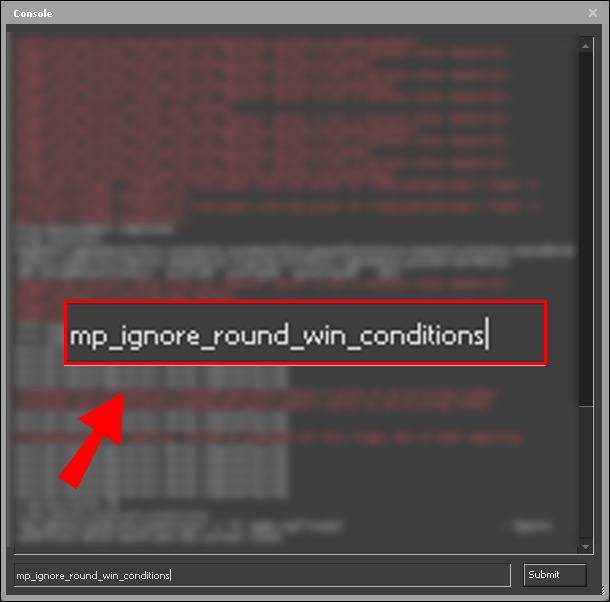
Питання що часто задаються
Прочитайте цей розділ, щоб отримати більше інформації про використання консольних команд у грі.
Скільки існує команд CSGO?
Всього в CSGO 3057 команд. Типи доступних команд включають FOV і перегляд, введення, бот, чат, контролер, перехрестя, HUD, миша, небезпечну зону тощо. Таким чином, команди можна використовувати для різноманітних дій – від зміни межі раунду, яку ми описали вище, до налаштування графіки та перегляду камери.
Як змінити перехрестя в CSGO?
Перехрестя може сильно вплинути на вашу продуктивність у іграх зі стрільбою. Ви можете керувати ним у CSGO за допомогою команд. Спочатку переконайтеся, що команди ввімкнено – це можна зробити через меню «Налаштування гри». Потім встановіть клавішу, яка відкриє вікно введення команди.
Натисніть клавішу під час гри та введіть «cl_crosshairstyle 4; cl_crosshairdot 1; cl_crossharsize 0”, щоб перевести перехрестя на крапку.
Введіть "cl_crosshairthickness [число від 0,5 до 4]», щоб налаштувати його товщину.
Щоб змінити стиль перехрестя на статичний параметр за замовчуванням, введіть cl_crosshairstyle 1.
Щоб встановити класичний статичний перехрестя, введіть cl_crosshairstyle 4.
Якщо ви віддаєте перевагу динамічне перехрестя, введіть cl_crosshairstyle 0/2/3/5.
Ви можете керувати розміром перехрестя, ввівши cl_crosshairsize [число від 0 до 10]. Якщо ви хочете вимкнути перехрестя, введіть перехрестя 0.
Як змінити гроші на 16000 в CSGO?
Щоб отримати 16 000 після кожного матчу в CSGO, ви можете знову використовувати команди. Обов’язково ввімкніть їх спочатку через меню «Налаштування гри».
Потім відкрийте поле введення команди та введіть mp_afterroundmoney 16000. Однак, використовуючи чіти, можна отримати ще більше грошей. Увімкніть чіти, ввівши sv_cheats 1.
Після цього введіть mp_maxmoney 65535” тодіmp_afterroundmoney [значення до 65535].
Як змінити розмір свого гравця в CSGO?
Іноді зміна розміру вашого персонажа в CSGO може дати непередбачувані та цікаві результати. Фактичної команди для цього немає, тому вам доведеться використовувати чіти.
По-перше, переконайтеся, що чити увімкнено – введіть sv_cheats 1 на вашій консолі. Потім відкрийте вікно введення читів і введіть ent_fire! player setmodelscale [значення] щоб налаштувати розмір програвача.
За замовчуванням розмір вашого програвача дорівнює 1, що означає, що якщо ви введете 2 замість «значення», ваш персонаж стане вдвічі більшим.
Якщо встановити значення 0,5, символ стане вдвічі меншим. Крім того, ви можете досягти тих же результатів, ввівши змінити розмір [значення] x.
Як змінити погляд у CSGO?
Перегляд камери — ще один аспект, який помітно впливає на продуктивність у CSGO. Для керування ним можна використовувати команди. Спочатку переконайтеся, що команди ввімкнено – це можна зробити через меню «Налаштування гри».
Потім встановіть клавішу, яка відкриє вікно введення команди. Натисніть клавішу під час гри та введіть c maxdistance [значення] щоб встановити максимальну відстань між вашим персонажем і третьою камерою огляду.
Щоб встановити мінімальну відстань, введіть c mindstance [значення]. Ви можете зробити камеру третього огляду статичною, ввівши однакові значення для обох команд.
За бажанням, ви можете налаштувати відстань камери за допомогою миші, ввівши +відстань.
Щоб перемістити лише вид камери, поки ваш персонаж залишається статичним, введіть +cammousemove.
Введіть +кемпітчап або +кемпчдаун для регулювання огляду камери по вертикальній осі.
Щоб керувати переглядом камери по горизонтальній осі, введіть +camyawright або +camyawleft.
Щоб повернутися до режиму перегляду камери за замовчуванням, введіть ті самі команди з символом «-» спереду. Щоб перейти до перегляду від першої особи, просто введіть «перша особа.”
Ви також можете змінити положення руки. Введіть viewmodel_offest_[значення від -2,5 до 2,5] щоб перемістити пістолет вліво або вправо. Щоб перемістити його вгору або вниз, введіть viewmodel_offest_[значення від -2 до 2].
Як змінити максимальну швидкість у CSGO?
За замовчуванням ваша швидкість пересування в CSGO встановлена на 320. Ви можете збільшити її до 500, відкривши поле введення команди та ввівши sv_maxspeed [значення]. Звичайно, ви також можете встановити його нижче, хоча це не полегшить ігровий процес.
Як налаштувати параметри бота в CSGO?
Окрім перегляду камери, швидкості та іншого, команди в CSGO дозволяють керувати налаштуваннями бота. Щоб додати бота до сторони терористів, введіть «bot_add t” до поля введення команди.
Щоб додати бота до команди лічильників, введіть bot_add ct. Ви можете встановити їх складність, додавши «легко/нормально/важко/експертно” після команди.
Щоб налаштувати складність усіх існуючих ботів на вашому сервері, скористайтеся bot_difficulty [значення від 0 до 3] команда.
Звичайно, ви також можете видалити ботів зі свого сервера – для цього введіть bot_kick [t/ct, щоб вибрати команду, значення 0-3, щоб вигнати ботів певної складності, або ім'я конкретного бота].
Як керувати налаштуваннями чату в CSGO?
Спілкування є запорукою ефективної командної роботи. Команди можуть допомогти керувати налаштуваннями чату. Введіть "say_team [текст]” у вікно введення команди, щоб надіслати повідомлення членам вашої команди.
Якщо ви хочете надіслати повідомлення всім гравцям, введіть «скажи [текст]». Звичайно, члени ворожої команди рідко говорять щось приємне, тому ви можете відключити їхні повідомлення.
Введіть "cl_mute_enemy_team 1" зробити це. Щоб увімкнути повідомлення контр-команди, введіть cl_mute_enemy_team 0.
Ви можете піти ще далі й обмежити повідомлення від тих, хто не є вашим другом у Steam, ввівши cl_mute_all_but_friends_and_party 1.
Як перевірити свою графіку в CSGO?
Щоб переглянути свої графічні налаштування, такі як FPS, затримка тощо в CSGO, відкрийте вікно введення команди та введіть net_graph 1.
Щоб закрити графічне подання, введіть net_graph 0.
Ви можете керувати висотою чистого графіка, ввівши net_graphheight [значення в пікселях].
Звичайно, вводити всю команду щоразу, коли ви хочете перевірити свою графіку, не дуже зручно. Ось корисна команда для встановлення тривалості відображення чистого графіка – net_graphmsecs [значення в мілісекундах]. Щоб відобразити лише FPS в кутку екрана, введіть cl_showfps 1.
Як налаштувати параметри HUD в CSGO?
Щоб налаштувати розмір головного дисплея, введіть hud_scaling [значення від 0,5 до 0,95].
Ви навіть можете встановити колір HUD, ввівши cl_hud_color [код кольору].
Код білого – 1, світло-блакитного – 2, синього – 3, фіолетового – 4, червоного – 5, оранжевого – 6, жовтого – 7, зеленого – 8, бірюзового – 9 і рожевого – 10.
Щоб повернути налаштування HUD до стандартних, введіть cl_reload_hud. Щоб увімкнути перегляд цільового ідентифікатора, введіть hud_showtargetid 1 команда.
Ви також можете ввімкнути автоматичні знімки екрана табло в кінці кожного матчу, ввівши hud_takesshots 1.
Максимальна продуктивність
На відміну від чітів, команди є справедливим способом допомогти вашій команді навіть на ігровому полі. Встановіть перехрестя, режим перегляду камери та графіку на свій смак і насолоджуйтесь грою. Сподіваємося, за допомогою нашого посібника ви зможете зробити ігровий процес більш зручним і підвищити свою продуктивність.
Які команди ви найчастіше використовуєте в CSGO? Яка ваша думка щодо обману гравців у CSGO? Поділіться своїми думками в розділі коментарів нижче.